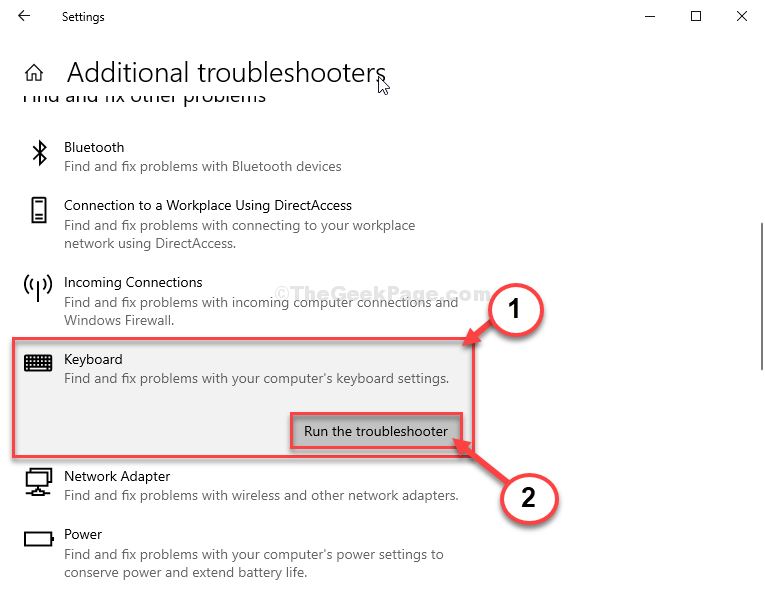การอัปเดตของ Windows ช่วยแก้ไขปัญหาต่างๆ ของระบบได้ แต่น่าเสียดายที่บริการนี้ประสบปัญหามากมาย โชคดีที่ข้อผิดพลาดส่วนใหญ่แสดงด้วยรหัสข้อผิดพลาดซึ่งช่วยในการระบุรากของปัญหาและแก้ไขปัญหาตามนั้น
ข้อผิดพลาดที่ไม่ธรรมดาอย่างหนึ่งในการอัปเดต Windows คือ:
ข้อผิดพลาดของ Windows Update 80240016
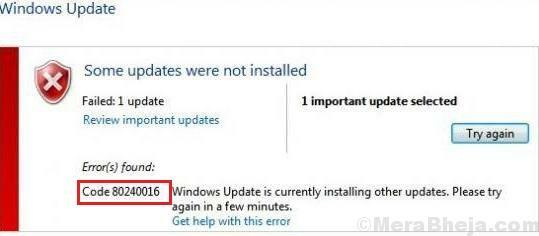
อย่างไรก็ตาม ส่วนที่ยากคือเราไม่มีทางเลือกมากมายในการแก้ไขปัญหา อย่างไรก็ตาม เราสามารถลองทุกอย่างที่ทำได้
ขั้นตอนการแก้ไขปัญหาต่อไปนี้อาจมีประโยชน์:
โซลูชันที่ 1] ใช้ตัวแก้ไขปัญหา Windows Update
ตัวแก้ไขปัญหาการอัปเดตของ Windows สามารถระบุและแก้ไขปัญหาเกี่ยวกับบริการอัปเดตของ Windows ที่ได้รับการแก้ไขแล้วในระหว่างการอัปเดตก่อนหน้านี้ ในกรณีที่คุณอัปเดตระบบของคุณเป็นประจำและนี่เป็นการอัปเดตที่ไม่ได้รับเมื่อเร็วๆ นี้ ตัวแก้ไขปัญหาการอัปเดต Windows อาจมีประโยชน์มาก
นี่คือขั้นตอนในการเรียกใช้ตัวแก้ไขปัญหาการอัปเดต Windows:
1] คลิกที่ปุ่ม Start จากนั้นเลือกสัญลักษณ์รูปเฟืองเพื่อเปิดหน้าการตั้งค่า
2] ไปที่การอัปเดตและความปลอดภัยจากนั้นไปที่แท็บแก้ไขปัญหา
3] เลือกตัวแก้ไขปัญหาฮาร์ดแวร์และอุปกรณ์และเรียกใช้

4] เริ่มระบบใหม่
โซลูชันที่ 2] รีเซ็ตส่วนประกอบการอัปเดต Windows Windows
การรีเซ็ตส่วนประกอบการอัปเดตของ Windows จะเป็นอีกขั้นตอนที่ดีที่เราสามารถลองแก้ไขปัญหานี้ได้ แม้ว่าจะเป็นขั้นตอนที่ซับซ้อน แต่การดำเนินการทีละขั้นตอนจะทำให้ง่าย มีการกล่าวถึงขั้นตอนในการรีเซ็ตส่วนประกอบการอัปเดต Windows ในโซลูชัน 5 ที่นี่.
นี่ไง. ไม่มีอะไรที่เราสามารถทำได้ด้วยการอัปเดต Windows เพื่อแก้ไขปัญหานี้ แม้ว่าเราจะสามารถตรวจสอบระบบเพื่อหามัลแวร์ได้ในกรณีที่มีสาเหตุมาจากสิ่งเดียวกัน
โซลูชันที่ 3] เรียกใช้การสแกนไวรัสแบบเต็มบนระบบ
ปัญหาอาจเกิดจากไวรัสหรือมัลแวร์ในระบบ การเรียกใช้การสแกนไวรัสอย่างเต็มรูปแบบบนระบบเพื่อแยกความเป็นไปได้นี้เป็นความคิดที่ดี คุณยังสามารถใช้ Windows Defender หรือ Microsoft Security Essentials ซึ่ง Microsoft จัดเตรียมไว้ให้ฟรี
โซลูชันที่ 4] ตรวจสอบโปรแกรมที่น่าสงสัยในระบบ
เมื่อใดก็ตามที่อาชญากรไซเบอร์ต้องการส่งมัลแวร์เข้าสู่ระบบ เขา/เธอตระหนักดีว่าเมื่อใดก็ตามที่ Microsoft ค้นพบประเภทการโจมตี ก็จะเปิดโปรแกรมแก้ไขในรูปแบบของการอัปเดต Windows ดังนั้นแฮกเกอร์เหล่านี้จึงพยายามบล็อกการอัปเดต Windows ก่อนสิ่งอื่นใด
วิธีที่ดีในการผลักดันสคริปต์เพื่อป้องกันการอัปเดต Windows และคุณลักษณะด้านความปลอดภัยอื่นๆ คือการใช้ฟรีแวร์ สิ่งนี้ทำให้การตรวจสอบและลบฟรีแวร์ที่น่าสงสัยออกจากระบบเป็นสิ่งสำคัญ ขั้นตอนของคุณมีดังนี้:
1] กด Win + R เพื่อเปิดหน้าต่าง Run จากนั้นพิมพ์ แผงควบคุม กด Enter เพื่อเปิดหน้าต่างแผงควบคุม
2] ไปที่โปรแกรมและคุณลักษณะและจัดเรียงรายการโปรแกรมตามลำดับวันที่ติดตั้ง

3] คลิกขวาและถอนการติดตั้งแอปของบุคคลที่สามที่น่าสงสัยซึ่งเพิ่งติดตั้งเมื่อเร็วๆ นี้ โดยเฉพาะฟรีแวร์